Domů > Tisk > Tisk pomocí aplikace Brother iPrint&Scan (Windows/Mac) > Automatický tisk na obě strany papíru s použitím aplikace Brother iPrint&Scan (automatický oboustranný tisk) (Windows/Mac)
Automatický tisk na obě strany papíru s použitím aplikace Brother iPrint&Scan (automatický oboustranný tisk) (Windows/Mac)
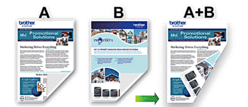
- Ujistěte se, že je kryt pro odstranění uvízlého papíru správně zavřený.
- Pokud je papír zvlněný, vyrovnejte jej a pak jej vložte zpět do zásobníku papíru.
- Použijte běžný papír. NEPOUŽÍVEJTE hrubý papír.
- Pokud je papír příliš tenký, může se mačkat.
- Spusťte nástroj Brother iPrint&Scan.
- Windows
Spusťte
 (Brother iPrint&Scan).
(Brother iPrint&Scan). - Mac
V panelu nabídek Finder (Vyhledávač) klikněte na a poté dvakrát klikněte na ikonu iPrint&Scan.
Objeví se obrazovka nástroje Brother iPrint&Scan. - Pokud váš přístroj Brother není vybrán, klikněte na tlačítko Vyberte zařízení a potom ze seznamu vyberte název svého modelu. Klikněte na OK.
- Klikněte na Tisk.
- Postupujte jedním z následujících způsobů:
- Windows
Klikněte na Dokument.
- Mac
Klikněte na PDF.
- Vyberte soubor, který chcete vytisknout, a potom postupujte jedním z následujících způsobů:
- Windows
Klikněte na Další.
- Mac
Klikněte na Otevřít.
 Při tisku dokumentů s mnoha stránkami můžete rovněž vybrat stránky, které chcete vytisknout.
Při tisku dokumentů s mnoha stránkami můžete rovněž vybrat stránky, které chcete vytisknout. - Vyberte jednu z voleb z rozevíracího seznamu Duplex:K dispozici jsou dva typy oboustranné vazby:MožnostPopisZapnuto (otočit po délce)
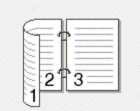 Zapnuto (otočit po šířce)
Zapnuto (otočit po šířce)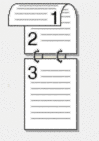
- Podle potřeby změňte další nastavení tiskárny.
- Klikněte na Tisk.
Byla tato stránka užitečná?



